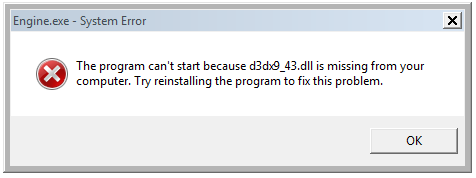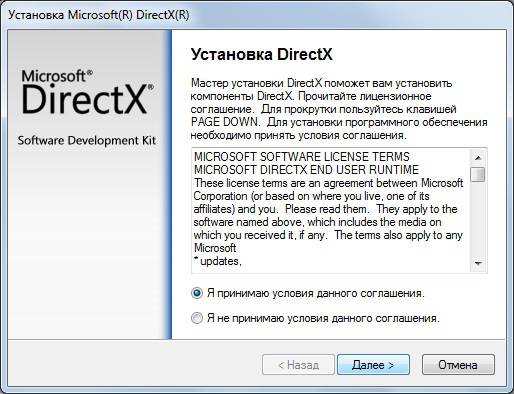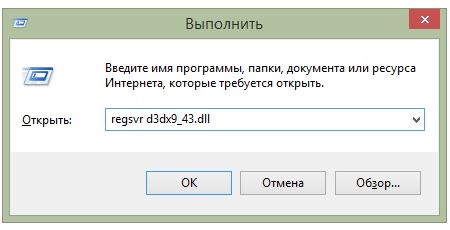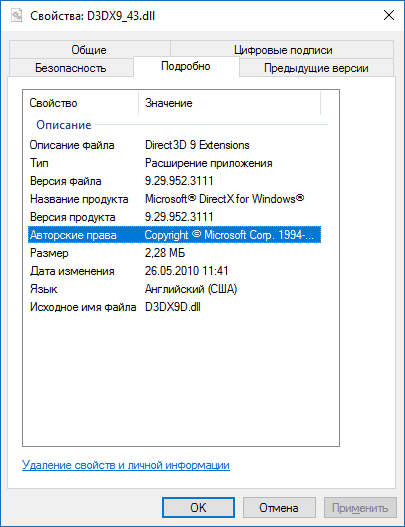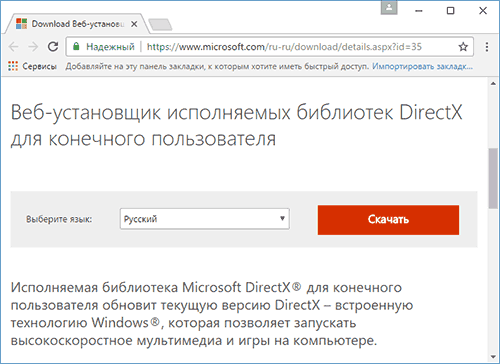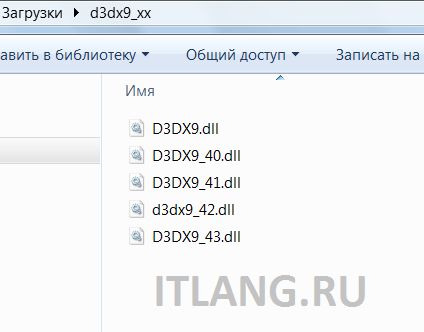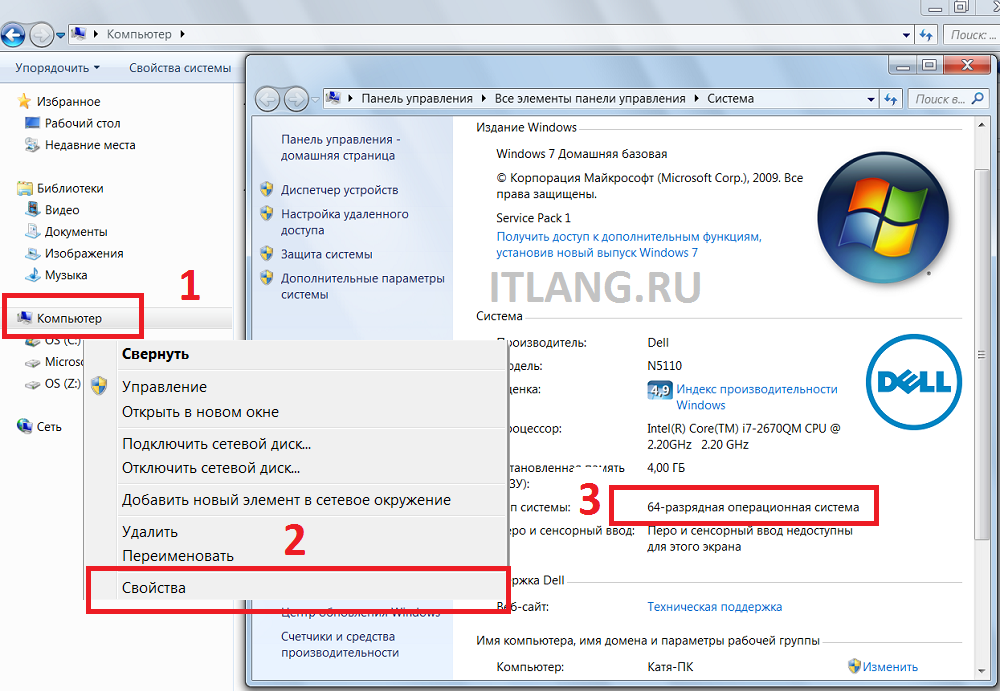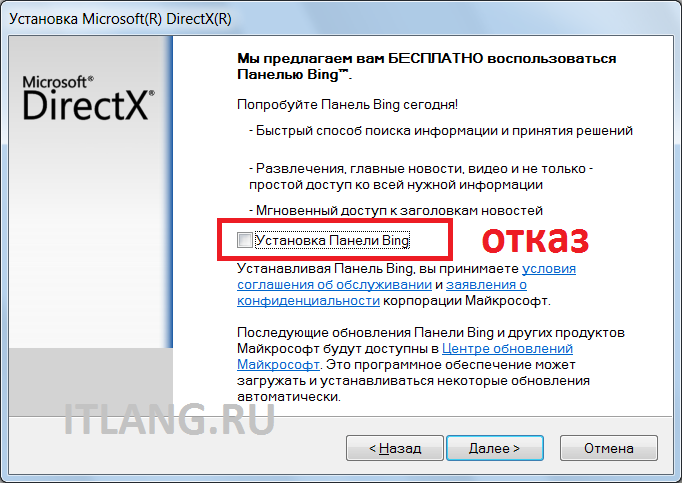Итак, при попытке запустить приложение на экране вы получили сообщение о недостающем файле d3dx9_43.dll и невозможности запуска. Выглядит оно следующим образом:
«Запуск программы невозможен, так как на компьютере отсутствует d3dx9_43.dll. Попробуйте переустановить программу»
Не пытайтесь сразу найти этот файл в просторах Интернета и скачать его – в конечном итоге у вас может получиться установить множество вирусов, после которых в решении проблемы поможет только тотальная очистка системы.
Причины отсутствия файла d3dx9_43.dll
Некоторые компьютерные игры и программы не запускаются без одного из компонентов DirectX 9 – d3dx9_43.dll. Отсутствовать он может по разным причинам – вредоносное ПО повредило ранее установленный файл, антивирус «посчитал» данный файл ненужным и отправил в карантин, или же просто файл не был установлен изначально.
Как решить проблему?
Скачайте DirectX с официального сайта и установите его. Программа установки автоматически проведет проверку недостающих компонентов программы и добавит их в нужную папку. После окончания установки перезагрузите компьютер. Проблема с недостающим компонентом должна больше не возникать.
Если же вы все-таки решили установить исключительно компонент d3dx9_43.dll – делаете это вы на свой страх и риск, поскольку на официальном сайте он не представлен в отдельности, а различные «сомнительные» источники, вероятно, в подарок отправят вам несколько вирусов. Как установить файл отдельно? Следуйте простой инструкции:
- cкачайте файл на компьютер;
- поместите его в следующую папку: C:\Windows\System32 или C:\Windows\ SysWOW64 и C:\Windows\System32 (в зависимости от типа системы, установленной на вашем ПК);
- вызовите Командную строку и введите «regsvr32 имя файла.dll».
Таким образом, в решении проблемы с файлом d3dx9_43.dll существует два способа: комплексное обновление или установка недостающего компонента. Напоминаем вам о целесообразности выбора официальных сайтов во избежание проблем с вредоносными программами.

В этой инструкции — по шагам, как исправить ошибку Запуск программы невозможен, так как на компьютере отсутствует d3dx9_43.dll в Windows 10, Windows 8 и Windows 7 и почему она появляется (Англоязычный вариант ошибки: The program can’t start because d3dx9_43.dll is missing from your computer); о том, как безопасно скачать оригинальный файл с сайта Майкрософт и о том, почему не следует загружать этот файл со сторонних сайтов. Также в конце статьи есть видео инструкция об исправлении ошибки.
Исправление ошибки «На компьютере отсутствует d3dx9_43.dll» при запуске игры или программы
Для того, чтобы не искать, где бесплатно скачать d3dx9_43.dll и не загрузить на компьютер или ноутбук вредоносное ПО, полезно задаться вопросом: а что это за файл?
Ответ — этот файл является частью компонентов DirectX 9 необходимых для запуска многих не самых новых игр и некоторых прикладных программ, должен находиться в папке C:\Windows\System32 (но не торопитесь копировать туда скаченный откуда-то d3dx9_43.dll).
Обычно пользователь рассуждает: но у меня же установлен DirectX 11 в Windows 7 или 8, а то и DirectX 12 в Windows 10, однако этого недостаточно: по умолчанию, в системе не содержится библиотек (файлов DLL) предыдущих версий DirectX, при этом они необходимы некоторым играм и программам.
А для того, чтобы эти библиотеки появились — достаточно использовать официальный установщик от Майкрософт, который автоматически добавит их в систему, исправив тем самым ошибки «Запуск программы невозможен, так как на компьютере отсутствует d3dx9_43.dll».
Скачиваем d3dx9_43.dll с официального сайта
Для того, чтобы скачать d3dx9_43.dll для Windows 10, 8 и Windows 7, а также остальные файлы DLL, которые могут потребоваться для запуска игры или программы, которая не запускается (а вероятнее всего, для этого требуется не только этот файл), проделайте следующие шаги:
- Зайдите на официальную страницу Майкрософт https://www.microsoft.com/ru-ru/download/details.aspx?id=35 и загрузите Веб-установщик исполняемых библиотек DirectX для конечного пользователя.
- Запустите загруженный исполняемый файл dxwebsetup.exe. Согласитесь с условиями и откажитесь от установки дополнительного ПО (на текущий момент времени он предлагает установить панель Microsoft Bing).
- Дождитесь окончания установки: программа автоматически загрузит все недостающие (старые, но еще актуальные) библиотеки Microsoft DirectX.
Готово. После этого файл d3dx9_43.dll окажется в нужном расположении (можете убедиться в этом, зайдя в папку C:\Winsows\System32\ и выполнив поиск там), а ошибка о том, что этот файл отсутствует не должна будет появиться снова.
Загрузка d3dx9_43.dll — видео инструкция
На всякий случай — видео о том, как именно происходит установка DirectX, включая библиотеку d3dx9_43.dll, необходимую для исправления возникшей ошибки и невозможности запуска программы.
Почему не нужно загружать d3dx9_43.dll и другие библиотеки с сайтов загрузок
Как было сказано выше, большинство пользователей вместо того, чтобы выяснить, что за DLL требуется и частью каких компонентов она является, ищут способ скачать ее отдельно, находя в результате массу сайтов, специально «заточенных» под таких пользователей.
Ошибочным такой вариант действий является по следующим причинам:
- На сайте может оказаться вредоносное ПО, или попросту «файл-пустышка» с нужным именем, но без нужного содержимого. Последний вариант может ставить в тупик, приводить пользователя, стучащего по клавишам «regsvr32 d3dx9_43.dll» к неверному решению о том, что пора переустанавливать Windows и т.п.
- Даже если вы знаете, «куда кидать» этот файл и как зарегистрировать его в системе — скорее всего, это не исправит ошибку при запуске: программа просто сообщит о том, что ей нужен еще какой-то файл (потому что игры с использованием DirectX требуют далеко не одну DLL из него).
- Это просто неправильный подход, который в перспективе обязательно выльется не в решение проблемы и исправление ошибок, а в создание новых.
На этом все. Если остаются вопросы или что-то работает не так, как ожидается — оставляйте комментарий, постараюсь ответить.
Вопрос пользователя
Здравствуйте.
Переустановил Windows, а вместе с ней и драйвера, и сами игры. Теперь при запуске любимой игры танки (World of Tanks) — появляется ошибка, что запуск невозможен, т.к. отсутствует файл d3dx9_43.dll.
Кстати, подобная же ошибка появляется и пи запуске многих других игр. Подскажите, как запустить игру и избавиться от этой ошибки…
Доброго дня всем!
Довольно распространенная ситуация. Причем, вместо d3dx9 43.dll — в ошибке часто встречаются и отсутствие других файлов, например, d3dx9_42.dll или dxgi.dll и т.д.
Все подобные ошибки (пример, кстати, указан на скриншоте ниже) возникают из-за отсутствия библиотек DirectX (это набор специальных файлов, которые упрощают разработку и программирование компьютерных игр. Более подробно на 👉 Википедии).
Разумеется, чтобы устранить подобные ошибки — необходимо скачать и обновить библиотеку DirectX — т.е. установить ту, которая требуется игре (это логично 👌).
Рассмотрим, как это можно быстро и легко выполнить…
*
Запуск программы невозможен / пример ошибки
*
Содержание статьи📎
- 1 Обновление DirectX: типовые вопросы
- 1.1 Как узнать текущую версию DirectX
- 1.2 Способы скачать DirectX 👍
- 1.2.1 Вариант №1: с помощью официального веб-установщика
- 1.2.2 Вариант №2: с помощью спец. утилит
- 1.2.3 Вариант №3: предварительная загрузка инсталлятора (если нет интернета)
- 1.2.4 Вариант №4: с помощью установщика, идущего с игрой
- 1.2.5 Вариант №5: на сторонних сайтах
- 1.3 Про ошибки, связанные с отсутствием DLL файлов
→ Задать вопрос | дополнить
Обновление DirectX: типовые вопросы
Как узнать текущую версию DirectX
При появлении ошибки в первую очередь посмотрите на системные требования игры, в них обычно всегда указывается требуемая версия DirectX (и, кстати, очень часто в комплекте с игрой идет DirectX нужной версии для запуска игры — возможно вы его просто забыли установить).
А чтобы узнать какая версия DirectX установлена в вашей Windows, необходимо:
- вызвать окно открыть при помощи сочетания кнопок Win+R;
- далее ввести команду dxdiag и нажать Enter;
Win+R — dxdiag // как узнать версию DirectX
- затем во вкладке система в нижней части окна будет указана текущая версия DirectX (в моем случае установлен DirectX 11, см. скриншот ниже 👇).
Средство диагностики DirectX
Логично, что если игра требует версию DirectX 11, а у вас установлена только DirectX 9 — она выдаст ошибку о том, что нужных библиотек нет и их требуется установить…
*
Способы скачать DirectX 👍
Вариант №1: с помощью официального веб-установщика
📌 Ссылка на веб-установщик DirectX: https://support.microsoft.com/
Самый лучший и надежный способ обновить DirectX — воспользоваться официальным сайтом Microsoft, с которого скачать веб-установщик (ссылка приведена выше 👆).
Далее этот файл необходимо запустить (примечание: название файла dxwebsetup.exe). Примечание: для Windows 10/11 — достаточно запустить обновление системы, и она всё загрузит самостоятельно*.
Важно: для обновления вам будет необходимо подключение к интернету, из которого веб-установщик автоматически загрузит и установит все самые новые библиотеки.
Запуск веб-установщика
Затем необходимо принять условия лицензионного соглашения и начать установку.
Начало установки DirectX 9.0
Собственно, если у вас быстрый интернет — через несколько минут все библиотеки будут загружены и установлены (если медленный — придется подождать…).
Процесс обновления
*
Вариант №2: с помощью спец. утилит
Есть такие утилиты, которые могут проверить вашу систему: установлены ли последние версии драйверов, обновлены ли библиотеки NET Framework, DirectX и пр.
Причем, всё это они делают в автоматическом режиме (от вас требуется только нажать 2 раза левой кнопкой мышки… ✔).
Для этих целей я часто рекомендую 👉Driver Booster. Даже бесплатной версии хватит для исправления проблем с DirectX и других игровых компонентов в системе. См. скрин ниже. 👇
Driver Booster — найдено 4 устаревших драйвера, и 1 игровой компонент // пример работы программы
*
Вариант №3: предварительная загрузка инсталлятора (если нет интернета)
Ссылка на полный установщик: https://www.microsoft.com/en-us/download/details.aspx?id=8109
Как и где можно найти доп. инсталлятор: см. инструкцию
Если вы хотите установить DirectX на компьютер, на котором нет интернета, то предварительно можно скачать полную версию инсталлятора (а не веб-установщик) и записать его на флешку или диск.
Затем подключить данный носитель к ПК и установить DirectX. Ссылка приведена выше.
*
Вариант №4: с помощью установщика, идущего с игрой
Этот вариант наиболее оптимальный, если у вас не запускается только одна конкретная игра (на мой скромный взгляд).
Дело в том, что разработчики игры точно знают, какая версия DirectX требуется для нормальной работы их продукта, и часто ее и «вкладывают» в установщик.
Но многие пользователи почему-то отказываются от обновления DirectX при установке игры, а зря!
👉 Кстати!
Если вы устанавливаете игру из Steam — то в подавляющем большинстве случаев текущая версия клиента проверяет вашу версию DirectX, и при необходимости — обновляет ее!
*
Кстати, этот способ также может быть актуален для компьютеров, на которых нет интернета.
👉 Примечание!
Для обновления DirectX подобным образом — достаточно открыть DVD-диск (или образ ISO) с какой-нибудь игрой (в большинстве случаев DirectX там «приложен» 👌).
*
Вариант №5: на сторонних сайтах
Найти установщики DirectX можно на всех популярных (и не очень популярных) софтовых сайтах. Другое дело, что доверять или не доверять им — дело каждого…
Тут вопрос даже не только в том, что можно «подцепить» какой-нибудь вирус, но и есть вероятность вывести систему из строя, устанавливая всевозможные сборки DirectX от «умельцев».
По крайней мере, если с сайта Microsoft скачать установщик не получилось, хотя бы скачивайте его с крупных софтовых порталов, где есть отзывы и рекомендации. Например, можно загрузить 👉 DirectX 9, 10 на софт-портале.
*
Про ошибки, связанные с отсутствием DLL файлов
Популярный вопрос: что делать, если обновил DirectX, а все равно показывается ошибка, что нет файла dxgi.dll и запуск игры невозможен.
Пробую обновить DirectX, но Windows пишет, что все самые новые библиотеки уже установлены и в обновлении мне отказывает. Как тогда быть?
*
Скорее всего произошел какой-то системный бой. Например, подобное может наблюдаться после установки DirectX с неофициальных источников. Веб-установщик «видит» что все файлы установлены и загружены, а по факту их нет…
Есть несколько путей решения проблемы:
- Воспользуйтесь другим компьютером или ноутбуком: скопируйте нужные файлы (прим.: отсутствие которых вы видите в своих ошибках) на флешку и перенесите их на свой компьютер. Папки: C:\Windows\System32 (для 32-разрядной системы);
C:\Windows\SysWOW64 (для x64); - Можно переустановить систему Windows, а вместе с ней и драйвера, и DirectX (способ радикальный, но рабочий на 100%);
- Можно воспользоваться различными сайтами для поиска недостающих DLL (правда, этот вариант лучше оставлять как крайний, т.к. он не безопасен!). Например, один из таких сайтов — это https://ru.dll-files.com.
- Алгоритм работы с такими сайтами простой: вписываете в поисковую строку название файла из ошибки о недостающем DLL, затем выбираете нужную версию файла из найденных (можно скачать сразу несколько и все попробовать), извлекаете загруженный архив в системную папку Windows (C:\Windows\System32 — для 32-разрядной системы; C:\Windows\SysWOW64 — для x64), затем вновь пробуете запустить игру.
Загрузка и поиск DLL
Примечание: кстати, после загрузки определенного файла DLL, и попытке запуска игры — может появиться вновь ошибка о недостающем файле, только имя файла будет другое. И так по цепочке можно загрузить все недостающие файлы (правда, учтите, что цепочка может быть длинной…).
*
📌 Кстати!
Для нормальной работы игр рекомендую также обновить драйвера и игровые компоненты — с этим отлично справляются спец. утилиты из моей старой подборки
*
Собственно, после обновления DirectX — игры должны перестать выдавать ошибки, связанные с отсутствием тех или иных DLL файлов.
На сим пока всё, всем хорошей игры!
Успехов!
👋
Первая публикация: 25.06.2017
Корректировка: 11.07.2022


Скачать сейчас
Ваша операционная система:
Как исправить ошибку D3dx9_43.dll?
Прежде всего, стоит понять, почему d3dx9_43.dll файл отсутствует и почему возникают d3dx9_43.dll ошибки. Широко распространены ситуации, когда программное обеспечение не работает из-за недостатков в .dll-файлах.
What is a DLL file, and why you receive DLL errors?
DLL (Dynamic-Link Libraries) — это общие библиотеки в Microsoft Windows, реализованные корпорацией Microsoft. Файлы DLL не менее важны, чем файлы с расширением EXE, а реализовать DLL-архивы без утилит с расширением .exe просто невозможно.:
Когда появляется отсутствующая ошибка D3dx9_43.dll?
Если вы видите эти сообщения, то у вас проблемы с D3dx9_43.dll:
- Программа не запускается, потому что D3dx9_43.dll отсутствует на вашем компьютере.
- D3dx9_43.dll пропала.
- D3dx9_43.dll не найдена.
- D3dx9_43.dll пропала с вашего компьютера. Попробуйте переустановить программу, чтобы исправить эту проблему.
- «Это приложение не запустилось из-за того, что D3dx9_43.dll не была найдена. Переустановка приложения может исправить эту проблему.»
Но что делать, когда возникают проблемы при запуске программы? В данном случае проблема с D3dx9_43.dll. Вот несколько способов быстро и навсегда устранить эту ошибку.:
метод 1: Скачать D3dx9_43.dll и установить вручную
Прежде всего, вам нужно скачать D3dx9_43.dll на ПК с нашего сайта.
- Скопируйте файл в директорию установки программы после того, как он пропустит DLL-файл.
- Или переместить файл DLL в директорию вашей системы (C:\Windows\System32, и на 64 бита в C:\Windows\SysWOW64\).
- Теперь нужно перезагрузить компьютер.
Если этот метод не помогает и вы видите такие сообщения — «d3dx9_43.dll Missing» или «d3dx9_43.dll Not Found,» перейдите к следующему шагу.
D3dx9_43.dll Версии
Версия
биты
Компания
Язык
Размер
9.29.952.3111
64 bit
Microsoft Corporation
U.S. English
2.29 MB
Версия
биты
Компания
Язык
Размер
9.29.952.3111
32 bit
Microsoft Corporation
U.S. English
1.91 MB
метод 2: Исправление D3dx9_43.dll автоматически с помощью инструмента для исправления ошибок
Как показывает практика, ошибка вызвана непреднамеренным удалением файла D3dx9_43.dll, что приводит к аварийному завершению работы приложений. Вредоносные программы и заражения ими приводят к тому, что D3dx9_43.dll вместе с остальными системными файлами становится поврежденной.
Вы можете исправить D3dx9_43.dll автоматически с помощью инструмента для исправления ошибок! Такое устройство предназначено для восстановления поврежденных/удаленных файлов в папках Windows. Установите его, запустите, и программа автоматически исправит ваши D3dx9_43.dll проблемы.
Если этот метод не помогает, переходите к следующему шагу.
метод
3: Установка или переустановка пакета Microsoft Visual C ++ Redistributable Package
Ошибка D3dx9_43.dll также может появиться из-за пакета Microsoft Visual C++ Redistribtable Package. Необходимо проверить наличие обновлений и переустановить программное обеспечение. Для этого воспользуйтесь поиском Windows Updates. Найдя пакет Microsoft Visual C++ Redistributable Package, вы можете обновить его или удалить устаревшую версию и переустановить программу.
- Нажмите клавишу с логотипом Windows на клавиатуре — выберите Панель управления — просмотрите категории — нажмите на кнопку Uninstall.
- Проверить версию Microsoft Visual C++ Redistributable — удалить старую версию.
- Повторить деинсталляцию с остальной частью Microsoft Visual C++ Redistributable.
- Вы можете установить с официального сайта Microsoft третью версию редистрибутива 2015 года Visual C++ Redistribtable.
- После загрузки установочного файла запустите его и установите на свой ПК.
- Перезагрузите компьютер после успешной установки.
Если этот метод не помогает, перейдите к следующему шагу.
метод
4: Переустановить программу
Как только конкретная программа начинает давать сбой из-за отсутствия .DLL файла, переустановите программу так, чтобы проблема была безопасно решена.
Если этот метод не помогает, перейдите к следующему шагу.
метод
5: Сканируйте систему на наличие вредоносного ПО и вирусов
System File Checker (SFC) — утилита в Windows, позволяющая пользователям сканировать системные файлы Windows на наличие повреждений и восстанавливать их. Данное руководство описывает, как запустить утилиту System File Checker (SFC.exe) для сканирования системных файлов и восстановления отсутствующих или поврежденных системных файлов (включая файлы .DLL). Если файл Windows Resource Protection (WRP) отсутствует или поврежден, Windows может вести себя не так, как ожидалось. Например, некоторые функции Windows могут не работать или Windows может выйти из строя. Опция «sfc scannow» является одним из нескольких специальных переключателей, доступных с помощью команды sfc, команды командной строки, используемой для запуска System File Checker. Чтобы запустить её, сначала откройте командную строку, введя «командную строку» в поле «Поиск», щелкните правой кнопкой мыши на «Командная строка», а затем выберите «Запустить от имени администратора» из выпадающего меню, чтобы запустить командную строку с правами администратора. Вы должны запустить повышенную командную строку, чтобы иметь возможность выполнить сканирование SFC.
- Запустите полное сканирование системы за счет антивирусной программы. Не полагайтесь только на Windows Defender. Лучше выбирать дополнительные антивирусные программы параллельно.
- После обнаружения угрозы необходимо переустановить программу, отображающую данное уведомление. В большинстве случаев, необходимо переустановить программу так, чтобы проблема сразу же исчезла.
- Попробуйте выполнить восстановление при запуске системы, если все вышеперечисленные шаги не помогают.
- В крайнем случае переустановите операционную систему Windows.
В окне командной строки введите «sfc /scannow» и нажмите Enter на клавиатуре для выполнения этой команды. Программа System File Checker запустится и должна занять некоторое время (около 15 минут). Подождите, пока процесс сканирования завершится, и перезагрузите компьютер, чтобы убедиться, что вы все еще получаете ошибку «Программа не может запуститься из-за ошибки D3dx9_43.dll отсутствует на вашем компьютере.
метод 6: Использовать очиститель реестра
Registry Cleaner — мощная утилита, которая может очищать ненужные файлы, исправлять проблемы реестра, выяснять причины медленной работы ПК и устранять их. Программа идеально подходит для работы на ПК. Люди с правами администратора могут быстро сканировать и затем очищать реестр.
- Загрузите приложение в операционную систему Windows.
- Теперь установите программу и запустите ее. Утилита автоматически очистит и исправит проблемные места на вашем компьютере.
Если этот метод не помогает, переходите к следующему шагу.
Frequently Asked Questions (FAQ)
QКакая последняя версия файла d3dx9_43.dll?
A9.29.952.3111 — последняя версия d3dx9_43.dll, доступная для скачивания
QКуда мне поместить d3dx9_43.dll файлы в Windows 10?
Ad3dx9_43.dll должны быть расположены в системной папке Windows
QКак установить отсутствующую d3dx9_43.dll
AПроще всего использовать инструмент для исправления ошибок dll
Раз вы здесь оказались, то скорее всего у вас возникла ошибка на Windows при работе программы – возможно игры.
Файлы d3dx9_x.dll (на конце может быть любая цифра) – это часть библиотеки Windows, предназначенной для работы с графикой. Обычно она устанавливается вместе с игрой, для работы которой необходима. Но файлы могут какой-то причине повредиться или удалиться. Тогда и возникает ошибка.
Как вернуть файлы? Даю три способа.
Скачать у меня на сайте
Можете скачать файлы прямо отсюда (здесь архив с пятью файлами D3DX9.dll, D3DX9_40.dll, D3DX9_41.dll, D3DX9_42.dll, D3DX9_43.dll)
После скачивания и распаковки архива положите файлы:
- Для 32-разрядной системы папку C:\Windows\System32 .
- Для 64-разрядной системы положите файлы дополнительно в папку C:\Windows\SysWOW64 .
Как узнать разрядность системы?
- Откройте Проводник, наведите курсор на слово Компьютер и щелкните правую кнопку мыши.
Откроется меню, выберите в нем пункт Свойства. - Откроется окно, в котором указана разрядность вашей системы.
После копирования файлов перезагрузите компьютер и запустите игру.
Если она все равно не работает, то попробуйте установить файлы через официальный установщик, это мой следующий способ.
Скачать с официального сайта Майкрософт установщик этих файлов DirectX
Это более правильный способ. Вы скачиваете исполняемый файл, запускаете его и он сам все поставит куда надо: и файл d3dx9_43.dll, и заодно все остальные файлы библиотеки с именами d3dx9_xx.dll (вместо xx цифра), а файлов там много.
Установщик DirectX находится здесь , он годится для всех последних версий Windows: 7, 8, 10.
Запустите скачанный установщик — файл dxwebsetup.exe – и следуйте инструкциям. Все сделается само, в том числе поместится в нужную папку.
Единственное, откажитесь устанавливать панель Bing – она к делу не относится, просто вам пытаются сбыть свой дополнительный продукт. А вы пришли не за ним, и он вам не нужен.
Переустановите программу
Этот способ предлагается в самом сообщении об ошибке. Дело в том, что раз программе требуется этот файл, то он идет в комплекте ее поставки. Поэтому при переустановке программы файл заново запишется в нужную папку.
Так что если не лень, скачайте и заново установите программу, которая выдает сообщение об ошибке.